3 tính năng đưa Windows XP trở thành hệ điều hành số một thế giới
Không còn nghi ngờ gì nữa, Windows XP là một trong những hệ điều hành tốt nhất trong lịch sử, và có những yếu tố khiến rất nhiều người dùng vẫn còn gắn bó với chúng đến ngày nay.
Được ra mắt lần đầu tiên vào năm 2001 và chính thức ngừng hỗ trợ vào năm 2014, tuy nhiên đến nay (2019), vẫn còn rất nhiều thiết bị đang hoạt động trên nền tảng hệ điều hành Windows XP. Dữ liệu từ NetMarketShare cho biết, tính đến tháng 10/2019, tỷ lệ sản phẩm điện tử sử dụng Windows XP chiếm khoảng 1,37% – cao hơn những gì mà hệ điều hành nhân Linux có thể đạt được ở thời điểm hiện tại.
Có thể nói, trong khoảng thời kỳ những năm 2001, Windows XP là một hệ điều hành cực kỳ hiện đại và tiên tiến. Vì vậy, không có gì lạ khi chúng mau chóng trở thành nền tảng OS số một thế giới sử dụng trên máy để bàn sau thời gian ngắn ra mắt. Windows XP được đa số người dùng đánh giá là có thể đáp ứng trọn vẹn nhu cầu của người sử dụng cá nhân và khối doanh nghiệp.
Ngay đối với Windows XP cũng có các dòng phiên bản khác nhau, tuy nhiên những cải tiến đáng kể trên phiên bản Home Edition đã khiến nó trở thành lựa chọn ưu tiên số một trên các thiết bị thời bấy giờ.
Các tính năng Windows XP đã mang đến thị trường là cực kỳ ấn tượng, và ba trong số đó gây nhiều chú ý đối với người tiêu dùng, đặc biệt là trong thời đại Windows ngày nay.
Chủ đề (theme) không hẳn là một cái gì đó quá mới mẻ trên Windows XP, tuy nhiên, chính hệ điều hành năm 2001 này đã giúp nâng theme lên một tầm cao mới.
Tùy chỉnh giao diện máy tính không phải là một khái niệm phổ biến thời bấy giờ, tuy nhiên với tính năng hỗ trợ chỉnh sửa theme nâng cao trên Windows XP đã mở đường cho một thứ mà ngày nay trở thành một tùy chọn không thể thiếu trên tất cả hệ điều hành: cho phép người dùng tùy biến giao diện theo sở thích và nhu cầu sử dụng của cá nhân. Ngoài ra, với sự giúp sức của WindowBlinds, khả năng tùy biến được mở rộng hơn với nhiều thay đổi hơn, trong khi các theme từ bên thứ ba cho phép tùy chỉnh âm thanh và hình dạng con trỏ chuột chỉ với một gói cài đặt.
Rollback driver
Vào những thời điểm khi sự ổn định của hệ thống là một vấn đề, thì tùy chọn phục hồi rollback driver đã trở thành một vũ khí cực kỳ lợi hại được tích hợp trên Windows XP. Với công cụ này, người dùng có thể chỉ cần gỡ cài đặt/ update các driver của bất kỳ thiết bị nào đang kết nối với máy tính của họ, góp phần giải quyết thành công đa số các trường hợp mất ổn định với Win XP mà người dùng thường gặp phải.
Tất nhiên, với số lượng máy tính được kết nối internet nhỏ hơn nhiều so với hiện nay, thì Roll back driver lúc bấy giờ ít nhiều chỉ là một tính năng nửa vời, bởi không phải ai cũng có khả năng tìm kiếm trực tuyến các driver mới để giải quyết những lỗi mà họ gặp phải.
Điều khiển và hỗ trợ máy tính từ xa
Window XP là phiên bản hệ điều hành Window đầu tiên có khả năng điều khiển máy tính người khác từ xa mà không cần phải ngồi trước màn hình thiết bị.
Remote Desktop với Remote Assistant được tích hợp cho phép thiết bị của người dùng kết nối với các máy tính khác từ xa – rất hữu ích không chỉ cho các doanh nghiệp với nhiều phòng ban và hệ thống máy tính lớn, mà còn với các khách hàng cá nhân khi thiết bị của họ gặp lỗi và nhờ người khác giúp đỡ từ xa. Vào thời điểm đó, nhu cầu quản trị từ xa chủ yếu được giải quyết bằng các phần mềm từ bên thứ ba, tuy nhiên dù sao đi nữa, một giải pháp được tích hợp ở cấp hệ thống rõ ràng hữu ích hơn rất nhiều.
Video đang HOT
Windows XP đóng vai trò chính trong sự thành công và phát triển của Microsoft nói chung và Windows nói riêng, tính đến thời điểm hiện tại. Các tính năng được đề cập trên đây đã trở thành xu hướng và được phát triển thành các công cụ ngày một tiên tiến hơn, giúp nâng cao trải nghiệm người dùng, hỗ trợ mọi người hoàn thành công việc mọi lúc, mọi nơi.
Theo VN Review
Vì sao dung lượng ổ cứng luôn thấp hơn nhà sản xuất nói?
Chắc rằng đa số chúng ta từng nhận ra dung lượng thật ổ đĩa trong máy tính của mình không giống như con số được niêm yết trên hộp.
Vì sao dung lượng thật ổ đĩa trong máy tính của mình lại không giống như con số được niêm yết trên hộp: ổ cứng HDD 1 TB nhưng dung lượng thật chỉ 931 GB, hay SDD 250 GB nhưng trong ổ cài hệ điều hành chỉ có 232 GB. Ngay cả với các thiết bị di động như iPhone 64 GB, dung lượng bộ nhớ bạn có thể sử dụng được chỉ khoảng 56 GB mà thôi.
Có một vài lý do - tất nhiên là tốt - để giải thích cho vấn đề này. Hãy cùng xem tại sao dung lượng thực tế lại thường không giống với những gì được quảng cáo.
Hệ điều hành và ứng dụng được cài đặt sẵn
Một trong những lý do phổ biến nhất đó chính là đã có một lượng dữ liệu tồn tại sẵn khi bạn mua mới thiết bị. Tất nhiên nó không áp dụng với ổ đĩa flash hay SD, mà là điện thoại và những chiếc PC, laptop đã được cài đặt sẵn hệ điều hành hay phần mềm trước đó.
Khi chúng ta mua một chiếc máy tính, thì hệ điều hành (Windows hay macOS) sẽ chiếm một lượng lớn không gian của ổ cứng. Các tệp và thư mục thuộc hệ điều hành là cần thiết để hệ thống máy tính có thể hoạt động đúng chức năng. Vì vậy, chúng ta cũng không cần quá khó chịu với vấn đề này.
Ví dụ cho chúng thấy chỉ riêng dữ liệu hệ điều hành C:/Windows đã chiếm đến 25 GB, gần 1/10 không gian của ổ đĩa SSD 256 GB.
Tuy nhiên, trong một vài trường hợp, việc chiếm dụng dung lượng không chỉ đến từ các tệp tin OS. Hầu hết hệ điều hành còn tích hợp thêm một số ứng dụng đi kèm để người dùng có thể sử dụng nếu thích, bao gồm bloatware - các ứng dụng dùng thử - từ Windows hay một vài phần mềm có ích được cài sẵn trên macOS như GarageBand.
Những phần mềm này thực chất không phải là một phần của hệ điều hành, vì vậy bạn có thể tùy chọn gỡ bỏ để giải phóng không gian bộ nhớ cho thiết bị của mình.
Máy tính đo lường không gian bộ nhớ khác với chúng ta
Trong khi các ứng dụng được cài sẵn là một trong những yếu tố chính, thì lý do lớn nhất khiến người dùng không nhận được toàn bộ dung lượng như quảng cáo là bởi máy tính có cách đo lường con số khác hoàn toàn so với con người.
Máy tính sử dụng các tiền tố giá trị tiêu chuẩn, bao gồm "kilo" thay cho nghìn, "mega" thay triệu, "giga" - tỷ và "tera" - nghìn tỷ...Trước tiên, chúng ta sẽ làm rõ bao nhiêu gigabyte sẽ thành 1 terabyte.
Đối với con người, trong đó có các nhà sản xuất phần cứng, đều sử dụng hệ đếm thập phân, đo lường với bội số cơ bản là 10. Do đó, khi chúng ta nói "500 gigabyte", thì có nghĩa là 500 nghìn tỷ byte.
Tuy nhiên, khác với chúng ta, máy tính lại sử dụng hệ thống nhị phân gồm 2 ký tự, thể hiện tất cả các con số chỉ bằng 1 và 0.
Từ 1 đến 10 dưới dạng số nhị phân được biểu diễn như sau :
Có thể thấy, trong hệ nhị phân, 21 đại diện cho giá trị ở hệ thập phân là 1, 22 có giá trị 4, 23 có giá trị 8, 24 tương ứng với 16, và cứ tiếp tục như vậy. Mỗi một vị trí chữ số mới trong nhị phân tăng giá trị của số thập phân thêm 2x. Và cuối cùng, 210 bằng 1024.
Giờ đây chúng ta đã biết tại sao máy tính sử dụng 1.024 thay vì 1.000 để xác định các tiền tố đo lường ở trên. 1.024 byte tương đương với 1 Kilobyte (KB) chứ không phải là 1.000 như hệ thập phân. Tương tự, 1 Megabyte (MB) sẽ bằng 1.024 KB, và 1 Gigabyte ( GB) tương đương với 1.024 MB...
Trở lại vấn đề, giả sử chúng ta đang có trên tay ổ đĩa SSD rời với dung lượng được ghi trên vỏ hộp là 250 GB. Ổ đĩa đó sẽ chứa được tổng cộng 250.000.000.000 byte, nhưng khi lắp vào máy tính, chúng sẽ không hiển thị theo cách đó.
Thực hiện quy đổi ngược, chúng ta lấy con số trên chia cho 1,024 ba lần: chia lần một để đổi từ GB sang MB, chia lần 2 để đổi từ MB sang KB và chia lần cuối để đổi từ KB sang B.
250.000.000.000/ (1,024*1,024*1,024) = 232.830.643.653 byte, hay 232,83 GB.
Dung lượng ổ đĩa càng lớn, sự khác biệt giữa không gian bộ nhớ danh nghĩa và không gian bộ nhớ thực tế càng lớn.
Thực hiện kiểm tra ổ đĩa 250 GB trong Windows cho thấy dung lượng tối đa của nó là 232 GB, kết quả chính xác như những gì chúng ta đã tính, với mức chênh lệch khoảng 18 GB. Dung lượng ổ đĩa càng lớn, thì sự khác biệt giữa không gian bộ nhớ danh nghĩa và không gian bộ nhớ thực tế càng lớn. Ví dụ với ổ đĩa 1TB (1.000 GB) chỉ có dung lượng khoảng 931 GB được thể hiện trên máy tính.
Gigabyte và Gibibyte
Đến đây, nhiều người sẽ tự hỏi: vậy tại sao sự khác biệt này lại tồn tại? Tại sao các nhà sản xuất ổ đĩa cứng lại không công bố mức dung lượng thật của chúng, có điều gì khó khăn khiến họ phải làm vậy chăng?
À không, tất nhiên, họ hoàn toàn có thể công bố dung lượng thật của ổ đĩa.
Định nghĩa đúng nhất về khái niệm "giga" đó là bội số 1.000. Còn với bội số 1.024 chúng ta có một cái tên khác: "Gibi". Ủy ban Kỹ thuật Điện Quốc tế (IFC) đã đưa ra một quy chuẩn chung cho việc tính toán dữ liệu hệ nhị phân để giải quyết những rắc rối tồn đọng này.
Theo đó, 1 Kilobyte (KB) sẽ tương đương với 1.000 byte, trong khi 1 Kibibyte (KiB) sẽ bằng 1.024 bytes. Tương tự với các tiền tố thể hiện dung lượng cao hơn, như Mebibyte (MiB), Gibibyte (GiB), Tebibyte (TiB) ...
Vì một số lý do nào đó, Windows đã không chính xác khi sử dụng "GB" để thể hiện giá trị thực sự gibibytes. Những hệ điều hành khác, như macOS, đã thể hiện khá chuẩn mực 1 GB tương đương với một tỷ byte. Vậy nên, cùng một ổ 250 GB, trong khi Windows cho giá trị 232 GB, thì Mac sẽ thể hiện bộ nhớ dung lượng đúng con số 250 GB trong máy.
Phân vùng ổ cứng bổ sung
Ngoài những lý do chính được nêu ra ở trên, vẫn còn một nguyên nhân phụ khác - mặc dù không phổ biến - cũng có thể gây ra việc giảm dung lượng của ổ đĩa: phân vùng bổ sung.
Trong trường hợp bạn vẫn chưa biết, chúng ta hoàn toàn có thể chia ổ đĩa cứng thành nhiều khu vực logic khác nhau, hay còn gọi là phân vùng ổ cứng. Việc chia ổ cứng ra thành nhiều vùng cho phép chúng ta cài đặt hai hệ điều hành khác nhau trên cùng một ổ đĩa, phục vụ các mục đích sử dụng đặc thù.
Khi người dùng mua laptop hay máy tính đã được cài đặt sẵn, thì nhà sản xuất thường sẽ tạo sẵn một phân vùng phục hồi trên ổ đĩa. Khu vực này sẽ chứa dữ liệu cho phép người dùng reset lại hệ điều hành trong các trường hợp bất khả kháng. Tương tự các tệp tin khác, chúng sẽ chiếm dụng một phần không gian bộ nhớ ổ cứng. Tuy nhiên bởi vì phân vùng phục hồi thường bị ẩn trên Windows, nên bạn hầu như sẽ không nhận ra khu vực này có tồn tại.
Để biết được các vùng ổ đĩa của bạn trên Windows, gõ disk management trên thanh tìm kiếm và chọn Create and format hard disk partitions. Tại đây bạn có thể thấy tất cả các ổ đĩa trên hệ thống như HDD, SSD và cả những phân vùng được tạo ra. Nếu phân vùng nào có thuộc tính Restore, Recovery, thì đó là khu vực chứa dữ liệu phục hồi cho máy của bạn.
Trong đa số trường hợp, chúng ta có thể xóa những phân vùng này và đưa ổ đĩa về dung lượng mà chúng ta mong muốn.
Trong đa số trường hợp, chúng ta có thể xóa những phân vùng này và đưa ổ đĩa về dung lượng mà chúng ta mong muốn. Tuy nhiên, tốt nhất hãy nên để nó như vậy, bởi phân vùng phục hồi sẽ giúp chúng ta dễ dàng hơn trong việc khôi phục lại hệ điều hành, và một không gian chiếm dụng nhỏ cũng không đáng để đánh đổi những rắc rối khi thực hiện khôi phục lại máy tính bằng cách thủ công.
Những tính năng ẩn phần nào cũng có thể chiếm dụng không gian
Cuối cùng, hầu hết hệ điều hành đều được trang bị những tính năng đặc thù, có thể chiếm dụng không gian nhưng lại không tồn tại các tệp tin thực thi nhất định. Ví dụ như Windows's Shadow Copy từng được tích hợp trong các tính năng Previous Versions và System Restore.
System Restore cho phép hệ điều hành quay trở lại một thời điểm trước đó nếu chúng không hoạt động tốt, trong khi Previous Version lưu trữ các bản sao tệp tin cá nhân để bạn có thể hoàn tác những thay đổi. Và tất nhiên, cả hai tính năng này đều cần chiếm dụng không gian bộ nhớ.
Hầu hết hệ điều hành đều được trang bị những tính năng đặc thù, có thể chiếm dụng không gian nhưng lại không tồn tại các tệp tin thực thi nhất định
Để kiểm tra và thay đổi lượng không gian bộ nhớ của các tính năng trên, nhấn tổ hợp phím Win Pause để mở hộp thoại Control Panel. Từ đây, chọn System Protection phía cạnh trái. Ở cửa sổ hiện ra, chọn ổ đĩa của bạn từ danh sách và chọn Configure.
Ở hộp thoại System Protection cho phép người dùng vô hiệu hóa hoàn toàn chức năng bảo vệ hệ thống (khuyến nghị không nên chọn vào mục này), mục phía dưới hiển thị dung lượng hiện tại và điểu chỉnh lượng dung lượng tối đa Windows có thể sử dụng cho Shadow Copy. 10% là tỷ lệ chiếm dụng khá ổn mà bạn có thể cân nhắc trong trường hợp này.
Trên đây là những lý do phổ biến nhất có thể giải thích cho vấn đề khác nhau giữa dung lượng ổ cứng quảng cáo và thực tế, mặc dù vẫn còn một số yếu tố nhỏ khác nữa - chẳng hạn như các block đặc biệt trong SSD - vẫn chưa được đề cập. Hy vọng rằng bài viết này có thể giúp bạn phần nào đưa ra những lựa chọn hợp lý cho việc chọn mua ổ đĩa có dung lượng phù hợp với mục đích và nhu cầu sử dụng.
Theo Zing
Google Maps hỗ trợ hướng dẫn giọng nói cho người khiếm thị  Nhân ngày Thị giác thế giới năm 2019 (ngày thứ Năm, tuần thứ hai của tháng 10 hằng năm), Google đã tung ra bản cập nhật của ứng dụng Google Maps với các bổ sung hướng dẫn chi tiết hơn, giúp người khiếm thị di chuyển dễ dàng. Với phiên bản cập nhật mới này, người khiếm thị sẽ được hỗ trợ bởi...
Nhân ngày Thị giác thế giới năm 2019 (ngày thứ Năm, tuần thứ hai của tháng 10 hằng năm), Google đã tung ra bản cập nhật của ứng dụng Google Maps với các bổ sung hướng dẫn chi tiết hơn, giúp người khiếm thị di chuyển dễ dàng. Với phiên bản cập nhật mới này, người khiếm thị sẽ được hỗ trợ bởi...
 Tướng công an thông tin bất ngờ về quốc tịch kẻ cướp tiệm vàng PNJ tại Đà Nẵng00:55
Tướng công an thông tin bất ngờ về quốc tịch kẻ cướp tiệm vàng PNJ tại Đà Nẵng00:55 Visual "ông xã" Hòa Minzy lạ lắm: Lên MV xấu tàn canh gió lạnh, ngoài đời điển trai body 6 múi nét căng07:34
Visual "ông xã" Hòa Minzy lạ lắm: Lên MV xấu tàn canh gió lạnh, ngoài đời điển trai body 6 múi nét căng07:34 Cầu vồng ở phía chân trời - Tập 25: Chị giúp việc tiết lộ Oanh thất nghiệp, bết bát nhưng vẫn sĩ03:16
Cầu vồng ở phía chân trời - Tập 25: Chị giúp việc tiết lộ Oanh thất nghiệp, bết bát nhưng vẫn sĩ03:16 Bảo vệ kể lý do cô gái Hà Nội phản đòn, khống chế nam thanh niên xăm trổ12:06
Bảo vệ kể lý do cô gái Hà Nội phản đòn, khống chế nam thanh niên xăm trổ12:06 Rung chuyển MXH: Jimin (BTS) bị lộ clip hẹn hò ở nhà riêng, nghi đang bí mật chung sống với mỹ nữ hơn 4 tuổi00:37
Rung chuyển MXH: Jimin (BTS) bị lộ clip hẹn hò ở nhà riêng, nghi đang bí mật chung sống với mỹ nữ hơn 4 tuổi00:37 Nữ chủ trại nói sự thật về thông tin cả chục người nhảy xuống bể 'hôi của' cá tầm00:49
Nữ chủ trại nói sự thật về thông tin cả chục người nhảy xuống bể 'hôi của' cá tầm00:49 Hoàng Thùy Linh - Đen Vâu dính kè kè nhau, có phản ứng lạ hậu công khai01:11
Hoàng Thùy Linh - Đen Vâu dính kè kè nhau, có phản ứng lạ hậu công khai01:11 Vợ chồng ở Cần Thơ đạp xe hơn 1.800km, vượt bão số 5 ra Hà Nội viếng Lăng Bác00:58
Vợ chồng ở Cần Thơ đạp xe hơn 1.800km, vượt bão số 5 ra Hà Nội viếng Lăng Bác00:58 Chuyện gì đang xảy ra khiến Á hậu Phương Nga khóc nức nở còn Bình An thì bất lực?01:03
Chuyện gì đang xảy ra khiến Á hậu Phương Nga khóc nức nở còn Bình An thì bất lực?01:03 Bài hát xứng đáng nổi tiếng hơn: 2 lần gây bão concert quốc gia, Chị Đẹp cứ lên sân khấu là bùng nổ visual03:44
Bài hát xứng đáng nổi tiếng hơn: 2 lần gây bão concert quốc gia, Chị Đẹp cứ lên sân khấu là bùng nổ visual03:44 Nghe cách Đàm Thu Trang giảng giải sau khi con khóc lóc ăn vạ: Dân mạng khen Cường Đô La đã cưới đúng người01:50
Nghe cách Đàm Thu Trang giảng giải sau khi con khóc lóc ăn vạ: Dân mạng khen Cường Đô La đã cưới đúng người01:50Tiêu điểm
Tin đang nóng
Tin mới nhất

Microsoft khắc phục một trong những sự cố khó chịu nhất của Windows 11

Ứng dụng công nghệ AI, chuyển đổi số giúp doanh nghiệp gia tăng hiệu quả kinh doanh

Một câu hỏi cho AI tốn bao nhiêu tài nguyên?

Sạc nhanh không làm chai pin, 'thủ phạm' là thứ ít ai ngờ tới.
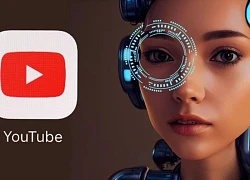
YouTube tự ý dùng AI làm nét video gây phẫn nộ trong cộng đồng sáng tạo

Gemini thêm sức mạnh nhờ loạt tính năng mới

NVIDIA ra mắt 'bộ não mới' cho robot

iPhone Fold ra mắt 2026: Apple khai tử Face ID, giá dự kiến 'chạm nóc'

Quảng cáo trên Google và Meta nhiều nhưng liệu có hiệu quả?

AI tìm thấy 5 vật liệu mới có thể 'khai tử' kỷ nguyên pin lithium

Chìa khóa cho vấn đề của AI

30 năm trước, Windows 95 mở 'cửa sổ tri thức' cho nhân loại
Có thể bạn quan tâm

Thị trường ô tô Việt sôi động với nhiều mẫu xe điện mới
Ôtô
07:25:39 30/08/2025
Bức ảnh tai hại khiến Yoona (SNSD) bị 2,7 triệu người tấn công
Hậu trường phim
07:25:29 30/08/2025
Nhạc sĩ Nguyễn Văn Chung: Tùng Dương và Hòa Minzy bỏ ra nhiều hơn số tiền mình nhận hoặc không được gì
Nhạc việt
07:08:21 30/08/2025
Dàn nghệ sĩ tươi rói trước thềm Tổng duyệt diễu hành 2/9: MONO và Hoà Minzy được người dân vây kín, nữ diễn viên là Thượng uý công an gây sốt!
Sao việt
06:59:15 30/08/2025
"Quốc bảo nhan sắc" Son Ye Jin làm sao thế này?
Sao châu á
06:45:05 30/08/2025
Tình sử hỗn loạn của chồng Taylor Swift: Làm cả show hẹn hò với 50 cô gái, mập mờ tình cảm khiến 2 mỹ nhân "cạch mặt"?
Sao âu mỹ
06:41:38 30/08/2025
4 món ăn dân dã, dễ nấu mà ngon này giúp phụ nữ tuổi trung niên dưỡng xương chắc khỏe
Ẩm thực
06:38:22 30/08/2025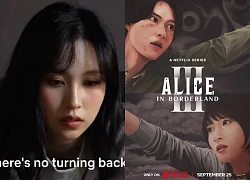
Thành viên TWICE xác nhận góp mặt trong 'Alice in Borderland 3'
Phim châu á
06:38:02 30/08/2025
Vợ kém 30 tuổi của Lê Huỳnh bức xúc kể chuyện bị xâm phạm đời tư
Tv show
06:37:22 30/08/2025
BMW R 1300 GS và R 1300 GSA thế hệ mới chính thức ra mắt tại Việt Nam
Xe máy
06:28:59 30/08/2025
 MB nhận cú đúp giải thưởng tại VOBA 2019
MB nhận cú đúp giải thưởng tại VOBA 2019 Trung Quốc tin vào triển vọng tươi sáng của thanh toán qua nhận dạng khuôn mặt
Trung Quốc tin vào triển vọng tươi sáng của thanh toán qua nhận dạng khuôn mặt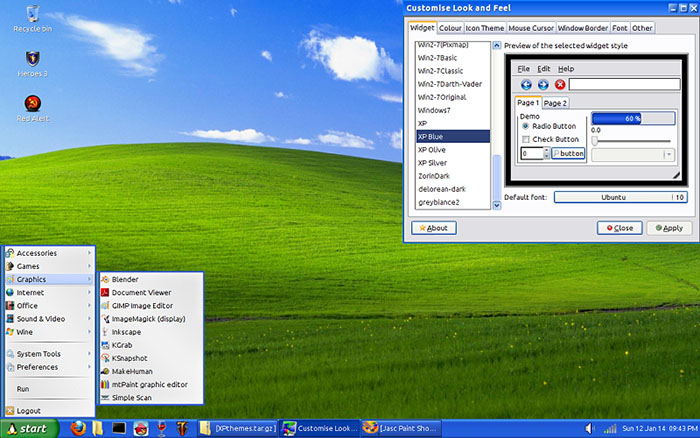
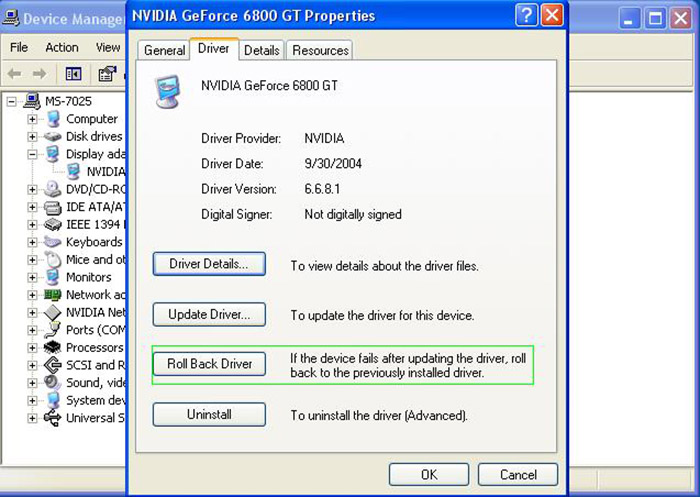
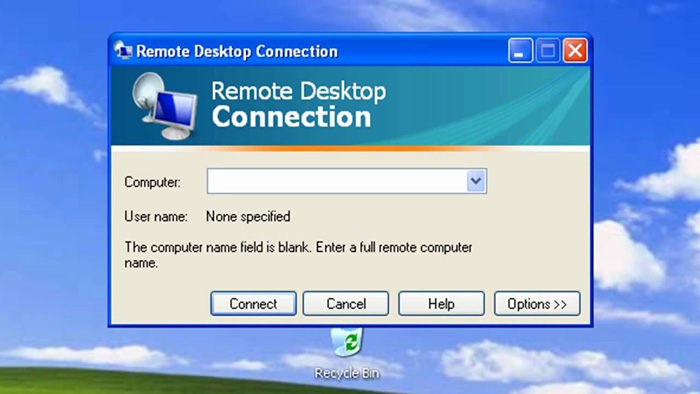
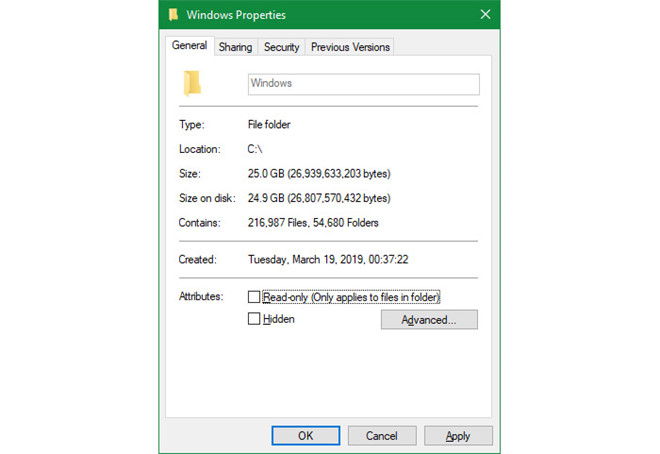

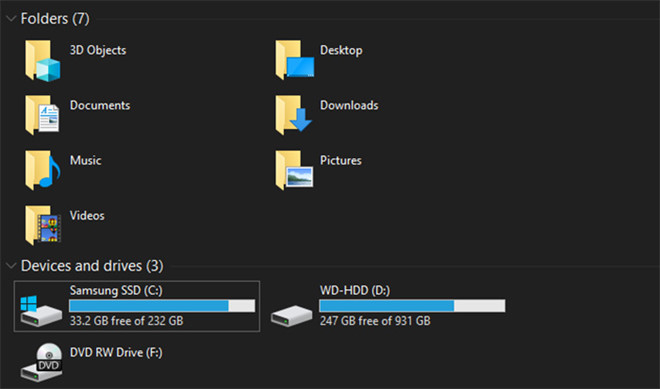
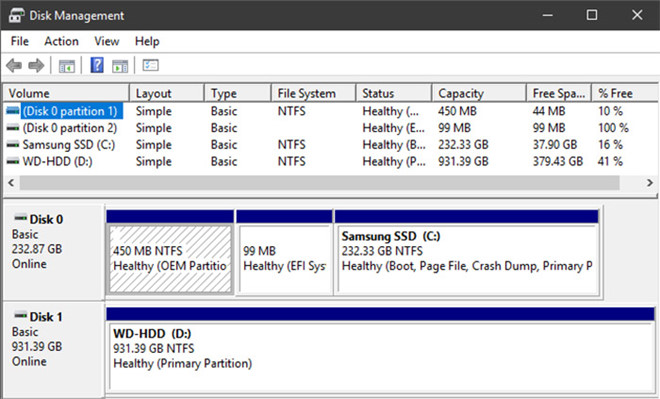
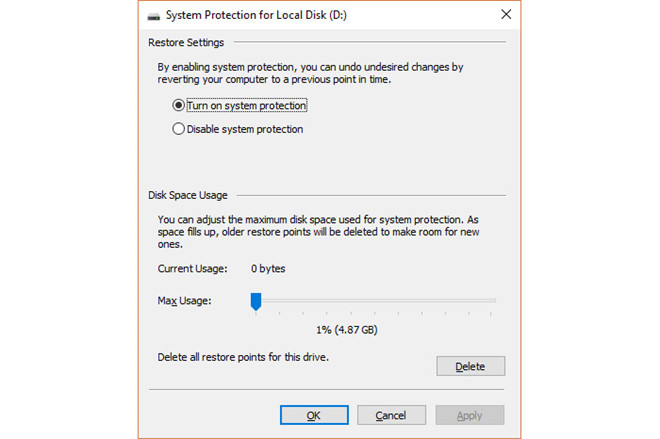
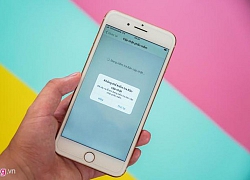 iOS 13.1 tiếp tục gặp lỗi, nhiều người không thể cập nhật tự động
iOS 13.1 tiếp tục gặp lỗi, nhiều người không thể cập nhật tự động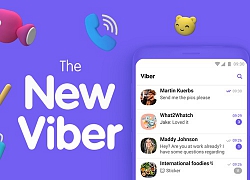 Viber cho người dùng tự thiết kế sticker trên ứng dụng
Viber cho người dùng tự thiết kế sticker trên ứng dụng Microsoft vô tình tiết lộ hệ điều hành mới
Microsoft vô tình tiết lộ hệ điều hành mới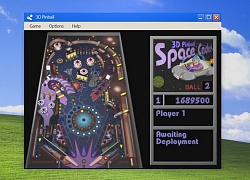
 Goole Maps triển khai tính năng Live View trên các hệ điều hành Android và iOS
Goole Maps triển khai tính năng Live View trên các hệ điều hành Android và iOS Windows 10 sắp có tính năng hay học từ macOS
Windows 10 sắp có tính năng hay học từ macOS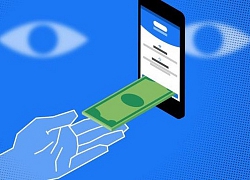 Cư dân mạng sắp vừa dùng Facebook vừa được trả tiền
Cư dân mạng sắp vừa dùng Facebook vừa được trả tiền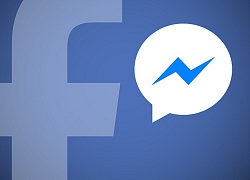 Facebook sắp tới cho phép người dùng tạo bài đăng trò chuyện nhóm
Facebook sắp tới cho phép người dùng tạo bài đăng trò chuyện nhóm Ứng dụng Your Phone của Microsoft sẽ hỗ trợ thực hiện cuộc gọi
Ứng dụng Your Phone của Microsoft sẽ hỗ trợ thực hiện cuộc gọi Số điện thoại người dùng vẫn tồn tại trên máy chủ Facebook
Số điện thoại người dùng vẫn tồn tại trên máy chủ Facebook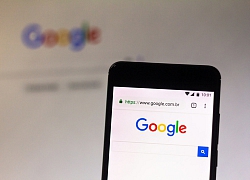 Google Search có thêm tính năng gợi ý phim và show truyền hình theo từ khoá tìm kiếm của người dùng
Google Search có thêm tính năng gợi ý phim và show truyền hình theo từ khoá tìm kiếm của người dùng Điểm lại những bê bối lộ thông tin người dùng của Facebook
Điểm lại những bê bối lộ thông tin người dùng của Facebook Google Dịch chính thức có 'quyền năng' được mong đợi từ rất lâu
Google Dịch chính thức có 'quyền năng' được mong đợi từ rất lâu AI thay đổi cách con người lên kế hoạch du lịch như thế nào?
AI thay đổi cách con người lên kế hoạch du lịch như thế nào? Hãy thay đổi mật khẩu Gmail của bạn ngay lập tức
Hãy thay đổi mật khẩu Gmail của bạn ngay lập tức Robot, khí tài và các thành tựu công nghệ Việt tại Triển lãm 2/9
Robot, khí tài và các thành tựu công nghệ Việt tại Triển lãm 2/9 Cách cơ bản để tìm lại iPhone bị mất kịp thời và chính xác
Cách cơ bản để tìm lại iPhone bị mất kịp thời và chính xác Tội phạm mạng dùng Claude để vibe hacking, biến AI thành vũ khí nguy hiểm
Tội phạm mạng dùng Claude để vibe hacking, biến AI thành vũ khí nguy hiểm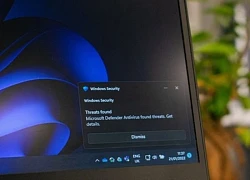 Cài đặt phần mềm diệt virus bên thứ ba cho Windows 11 có cần thiết?
Cài đặt phần mềm diệt virus bên thứ ba cho Windows 11 có cần thiết? Nữ NSND giàu bậc nhất làng cải lương lần đầu công khai có chồng, ở biệt thự như cung điện, đi Roll Royce
Nữ NSND giàu bậc nhất làng cải lương lần đầu công khai có chồng, ở biệt thự như cung điện, đi Roll Royce Bắt khẩn cấp "bầu" Đoan, Chủ tịch Tập đoàn bất động sản ở Thanh Hóa
Bắt khẩn cấp "bầu" Đoan, Chủ tịch Tập đoàn bất động sản ở Thanh Hóa Cục trưởng Cục An toàn thực phẩm Trần Việt Nga bị bắt
Cục trưởng Cục An toàn thực phẩm Trần Việt Nga bị bắt 1 mỹ nhân showbiz xoá trắng tài khoản MXH, biến mất 6 tháng qua để sinh con cho bạn trai thiếu gia?
1 mỹ nhân showbiz xoá trắng tài khoản MXH, biến mất 6 tháng qua để sinh con cho bạn trai thiếu gia? Tạ Đình Phong cưng chiều con trai cả, ngó lơ cậu út?
Tạ Đình Phong cưng chiều con trai cả, ngó lơ cậu út? Bị gia đình người yêu chối bỏ, chị tôi đưa ra quyết định không thể ngờ tới
Bị gia đình người yêu chối bỏ, chị tôi đưa ra quyết định không thể ngờ tới Bà Paetongtarn lên tiếng sau khi bị phế truất chức Thủ tướng Thái Lan
Bà Paetongtarn lên tiếng sau khi bị phế truất chức Thủ tướng Thái Lan Thấy cháu gắp miếng đùi gà, mẹ chồng làm một việc khiến tôi ứa nước mắt
Thấy cháu gắp miếng đùi gà, mẹ chồng làm một việc khiến tôi ứa nước mắt Tặng 100.000 đồng/người dân dịp Quốc khánh: Hướng dẫn nhận tiền
Tặng 100.000 đồng/người dân dịp Quốc khánh: Hướng dẫn nhận tiền Hợp đồng tiền hôn nhân của Taylor Swift - Travis Kelce: Cầu thủ 1m96 chịu thiệt ký thỏa thuận "3 không"?
Hợp đồng tiền hôn nhân của Taylor Swift - Travis Kelce: Cầu thủ 1m96 chịu thiệt ký thỏa thuận "3 không"? Đã tìm ra lý do không ai qua nổi Thượng úy Lê Hoàng Hiệp?
Đã tìm ra lý do không ai qua nổi Thượng úy Lê Hoàng Hiệp? Hơn 10 triệu lượt xem 1 sao nữ trả lời thẩm vấn như "bắn rap", đanh đá cợt nhả khó tin trên tòa
Hơn 10 triệu lượt xem 1 sao nữ trả lời thẩm vấn như "bắn rap", đanh đá cợt nhả khó tin trên tòa Phát hiện 4 thi thể trên lòng hồ thủy điện ở Nghệ An, chưa thể xác định danh tính
Phát hiện 4 thi thể trên lòng hồ thủy điện ở Nghệ An, chưa thể xác định danh tính Đời tư kín tiếng về con dâu cả nhà tỷ phú Phạm Nhật Vượng: Khí chất lấn át á hậu, tốt nghiệp ĐH danh giá hàng đầu Việt Nam
Đời tư kín tiếng về con dâu cả nhà tỷ phú Phạm Nhật Vượng: Khí chất lấn át á hậu, tốt nghiệp ĐH danh giá hàng đầu Việt Nam Nhà gái "nổ súng ăn mừng", chú rể 23 tuổi tử vong trong ngày cưới
Nhà gái "nổ súng ăn mừng", chú rể 23 tuổi tử vong trong ngày cưới Cuộc sống mẹ đơn thân sang chảnh của Miss Audition Ngọc Anh trước khi bị bắt
Cuộc sống mẹ đơn thân sang chảnh của Miss Audition Ngọc Anh trước khi bị bắt Khởi tố 6 bị can vụ sập hội trường thị trấn
Khởi tố 6 bị can vụ sập hội trường thị trấn